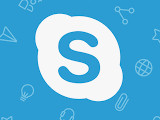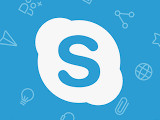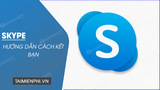Cách tạo tài khoản Skype bằng email yêu cầu bạn cần có email chưa từng đăng ký Skype là được. Các thao tác đăng ký Skype dễ dàng, cần thực hiện theo hệ thống đưa ra là có thể đăng ký thành công. Ngoài ra, bạn cũng có thể đăng ký tài khoản Skype bằng số điện thoại.
Ngoài Zalo, Viber, Skype cũng là một ứng dụng trò chuyện, cho phép bạn nhắn tin, gọi điện, gọi video với những người bạn dùng Skype và cho phép chia sẻ tập tin dễ dàng trong thời gian ngắn. Để sử dụng Skype thì bước đầu tiên là bạn cần phải tải ứng dụng và tiến hành tạo tài khoản Skype.
This post: Cách tạo tài khoản Skype bằng email trên máy tính, điện thoại
=>> Quan tâm: Tải app Dwin 68 – Ứng dụng game giải trí đổi thưởng hot nhất hiện nay

Hướng dẫn đăng ký tài khoản Skype bằng email trên máy tính, điện thoại
Lưu ý trước khi đăng ký Skype:
– Email đăng ký cần phải là email chưa đăng ký Skype.
– Mật khẩu khi tạo cần gồm cả chữ và cả số.
1. Cách tạo tài khoản Skype bằng email trên máy tính
Trên máy tính, bạn có thể đăng ký Skpye bằng trình duyệt hoặc có thể tải về phần mềm Skype về rồi tiến hành đăng ký. Hai cách này có thao tác đăng ký gần giống nhau nên Mầm Non Ánh Dương sẽ hướng dẫn đăng ký trên phần mềm Skype. Còn bạn muốn làm trên trình duyệt, có thể làm tương tự.
– Bước 1: Tải phần mềm Skype và cài đặt.
=> Link tải Skype cho Windows
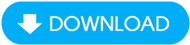
Sau khi mở ứng dụng Skype lên, bạn click vào “Sign in or create” (Hình 1). Sau đó, bạn click vào “Create one” (Hình 2).
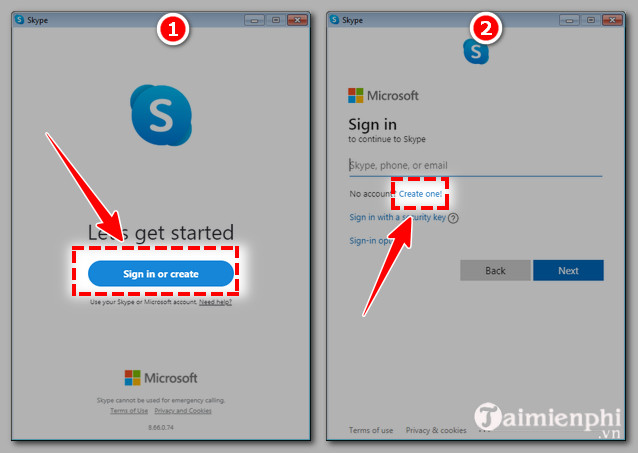
– Bước 2: Nếu bạn muốn đăng ký bằng email, bạn click vào “User your email instead” (Hình 3). Sau đó, bạn nhập email của mình dưới chữ “Create account” rồi click vào “Next” (Hình 4).
Quan tâm: Tải Dwin – app game đổi thưởng lôi cuốn
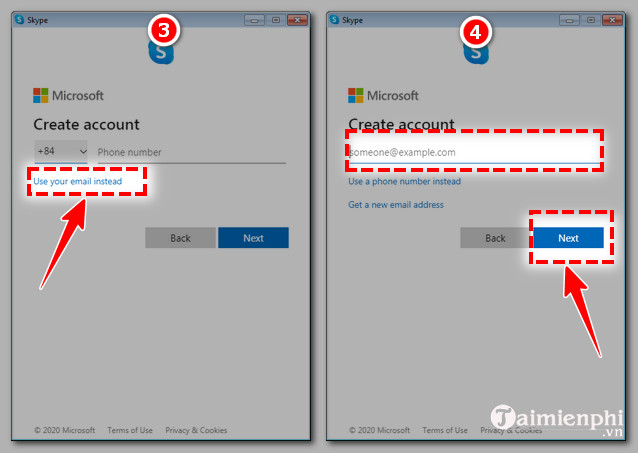
– Bước 3: Bạn nhập mật khẩu vào ô Create password rồi chọn vào “Next” (Hình 5). Tiếp đó, bạn nhậpTên và Họ của mình vào ô First name và Last name rồi chọn vào “Next” (Hình 6).
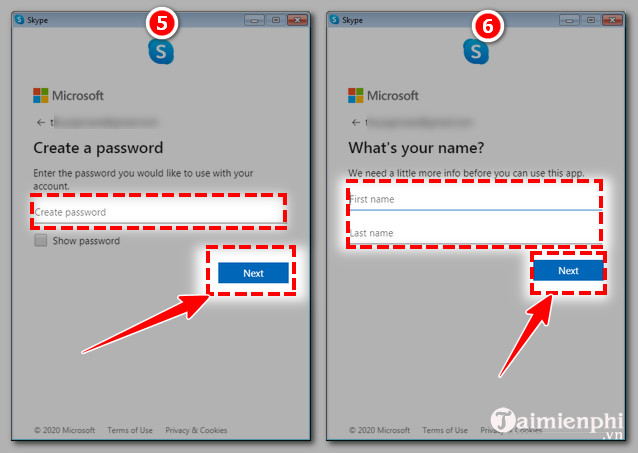
– Bước 4: Bạn nhập mã code vào ô Enter code (Mã code được gửi vào email bạn đăng ký) rồi click vào “Next” (Hình 7). Sau đó, bạn tiếp tục chọn “Next” (Hình 8).
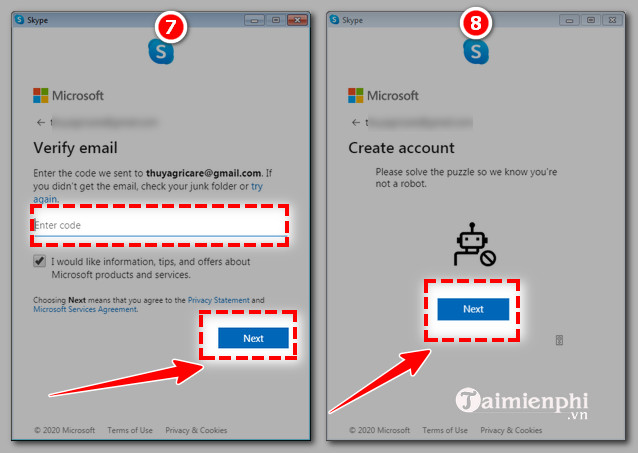
– Bước 5: Bạn click vào mũi tên màu đen để có hình phù hợp rồi click vào “Done” (Hình 9). Sau đó, bạn click vào Upload Photo để cập nhật hình ảnh đại diện rồi click tiếp vào “Continue” (Hình 10).
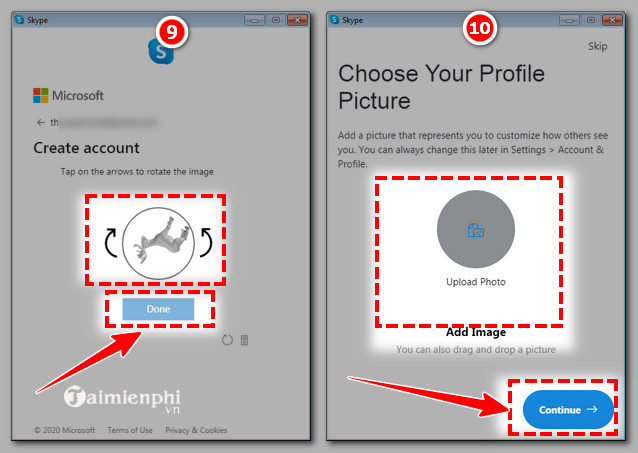
– Bước 6: Bạn click vào “Continue” (Hình 11). Sau khi chuyển giao diện mới, bạn tiếp tục click vào “Continue” (Hình 12).
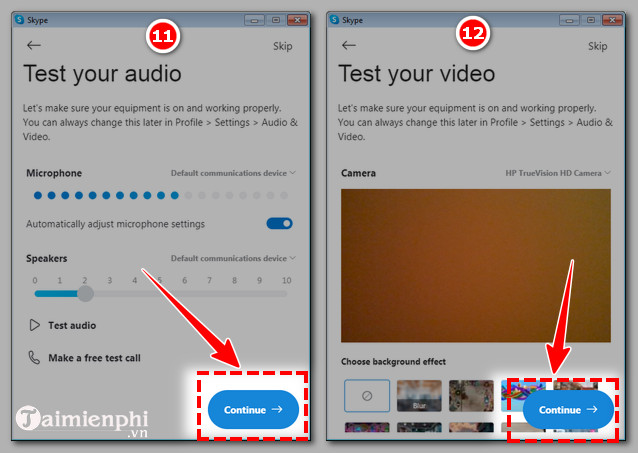
– Bước 7: Bạn click vào “Ok” (Hình 13) là xong. Lúc này, Skype sẽ đăng nhập tài khoản cho bạn.
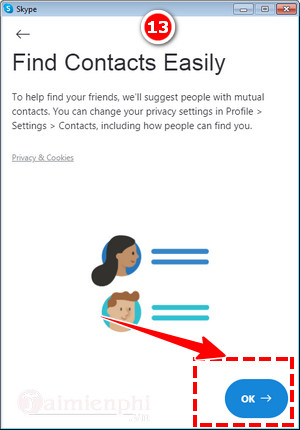
2. Cách tạo tài khoản Skype bằng email trên điện thoại
Hiện nay, Skype tương thích với mọi điều hành từ Android cho tới iOS. Đối với việc đăng ký, tạo nick chat Skype trên điện thoại, bạn cần phải tải ứng dụng Skype xuống. Trong bài viết này, Mầm Non Ánh Dương sẽ hướng dẫn bạn cách tạo tài khoản Skype bằng email trên Android. Các bạn dùng iOS có thể làm tương tự.
Bước 1: Tải và cài đặt Skype về điện thoại:
=> Link tải Skype cho Android
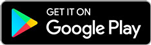
=> Link tải Skype cho iPhone
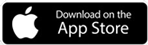
Sau khi mở ứng dụng Skype trên điện thoại, bạn ấn vào “Bắt đầu nào” (Hình 1). Bạn tiếp tục nhấn “Đăng nhập hoặc tạo mới” (Hình 2).
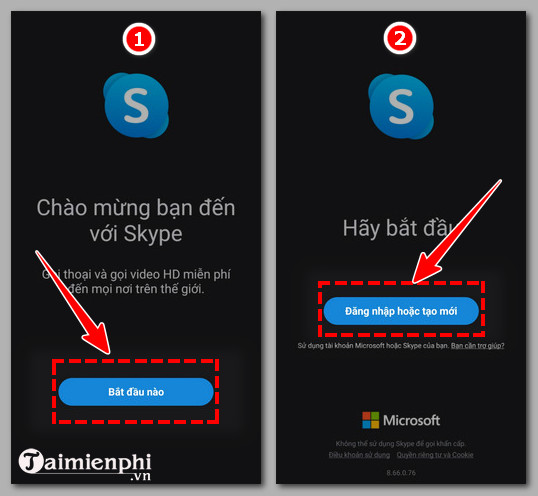
– Bước 2: Trong giao diện đăng nhập Skype, bạn click vào “Tạo tài khoản” (Hình 3). Sau đó, bạn nhấn vào “Sử dụng email của bạn thay vào đó” (Hình 4).
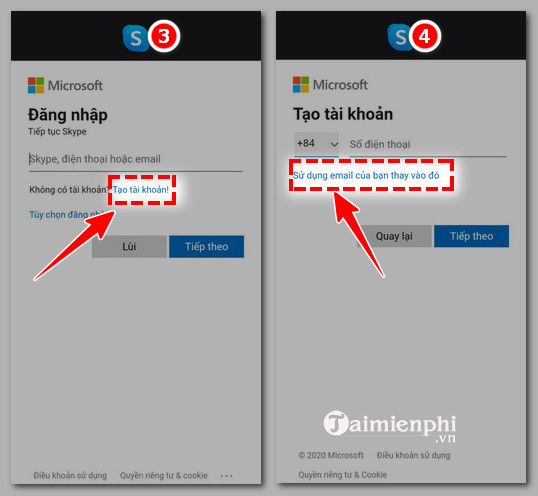
– Bước 3: Bạn nhập email chưa đăng ký Skype dưới chữ Tạo tài khoản rồi nhấn “Tiếp tục” (Hình 5). Sau đó, bạn nhập mật khẩu vào ô Tạo mật khẩu rồi nhấn “Tiếp theo” (Hình 6).

– Bước 4: Bạn nhập Họ và Tên vào ô Họ, Tên rồi nhấn “Tiếp tục” (Hình 7). Sau đó, bạn sẽ được Microsoft gửi mã code cho bạn vào email bạn vừa đăng ký, bạn lấy mã code đó nhập vào ô “Nhập mã” rồi nhấn “Tiếp theo” (Hình 8).
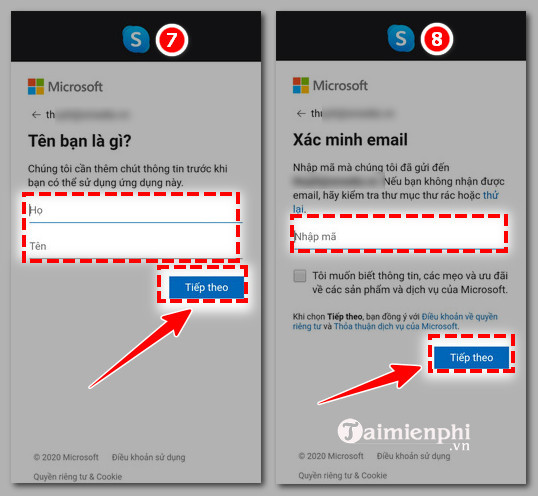
– Bước 5: Bạn nhấn vào “Tiếp theo” (Hình 9). Sau đó, bạn nhấn vào mũi tên màu đen để điều chỉnh hình sao cho tới khi thấy hình phù hợp và chữ Hoàn thành hiển thị màu xanh dương là được (Hình 10).
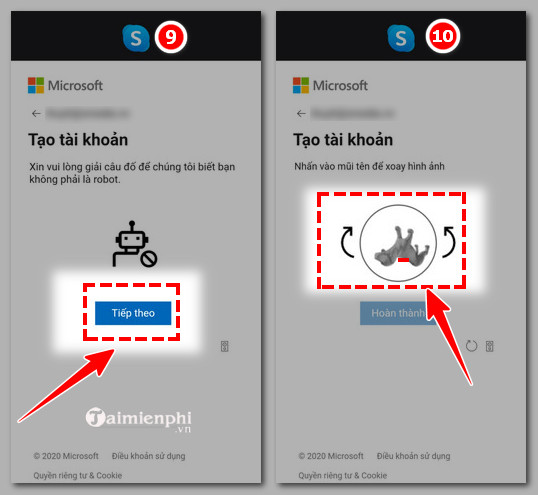
– Bước 6: Bạn nhấn vào chữ “Hoàn thành” (Hình 11). Sau đó, bạn nhấn vào “Tiếp tục” (Hình 12) là bạn đã hoàn thành việc đăng ký tạo tài khoản Skype bằng email trên điện thoại.
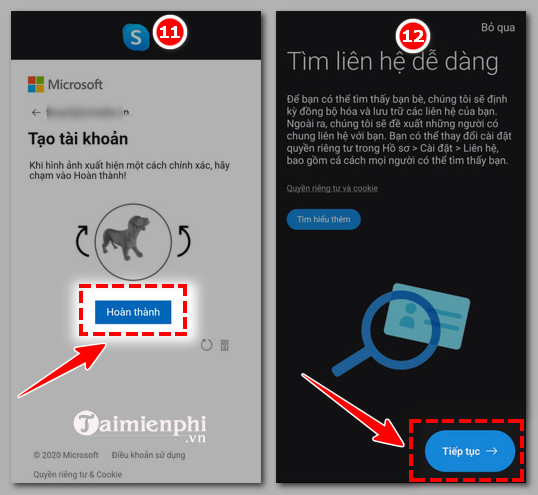
Trên đây là hai cách tạo tài khoản Skype bằng email. Với các bước hướng dẫn trên đây, hy vọng các bạn đã tạo được tài khoản bằng email dễ dàng. Các bạn có thắc mắc gì có thể để bình luận phía dưới bài viết này, Mầm Non Ánh Dương sẽ phản hồi, giải đáp nhanh chóng.
Tác giả: Nguyễn Hải Sơn
(4.0★- 3 đánh giá)
ĐG của bạn?
Từ khoá liên quan:
tao tai khoan Skype bagn email
, dang ky Skype bang email, đăng ký tai khoan Skype bang email,
Source: Mamnonanhduongvt.edu.vn
Category: Thủ thuật Skype